Уже не перший раз мені попадається питання про таку помилку, коли інтернет працює на комп'ютері з мережевого кабелю, а по WiFi немає. Тобто сигнал видно, комп'ютер або ноутбук підключаються до вайфай, але інтернет не працює. У чому може бути причина?
Відразу отметём всі можливі випадки, коли ваш маршрутизатор зламався. Це рідко, але буває, і допомогти тут зможе тільки ремонт або придбання нового пристрою.
Інтернет через WiFi не працює на комп'ютері через налаштувань роутера
Набагато частіше причиною помилок з недоступністю інтернету по вайфай є неправильне налаштування роутера на підключення до провайдера. Характерною ознакою неправильних параметрів мережі буде знак оклику на жовтому фоні в панелі Windows поруч з іконкою інтернету. Плюс до цього в Windows 8 або 10 буде відображатися текст «Обмежено», а в статусі підключення - «Без доступу до інтернету».

Якщо при установці кабелю в порт WAN на комп'ютері інтернет є, а по wifi не працює, значить проблема не з самим з'єднанням, а саме в конфігурації мережі в налаштуваннях маршрутизатора. Для її виправлення насамперед рекомендую виконати повне скидання роутера до заводського стану. Швидше за все просте перезавантаження тут не допоможе, хоча можна спробувати і просто вимкнути на кілька секунд маршрутизатор з розетки.

Після скидання за замовчуванням роутер почне роздавати WiFi сигнал. І ви навіть зможете до нього подконнектіться, використовуючи SSID і пароль з наклейки на корпусі, але мережа без доступу до інтернету.
Це логічно. WiFi якраз потрібен для первинної настройки роутера і інтернету, доступу до якого у комп'ютера, ноутбука або смартфона поки немає. Індикатор бездротової мережі на маршрутизаторі при цьому буде горіти зеленим, а лампочка інтернету (WAN) - червоним або помаранчевим.

При цьому якщо вийняти кабель і вставити його назад в комп'ютер, то інтернет на ньому з'явиться. Адже комп'ютер же був раніше до нього підключений, а значить і настройки ще збереглися.

Загалом, необхідно тепер зайти в панель адміністрування роутера і заново ввести всі параметри від інтернету.
Чому НІ доступу до інтернету через WiFi роутер TP-Link?
Проблема, коли через wifi роутер немає доступу в інтернет, актуальна для всіх моделей - Asus, D-Link, Keenetic і так далі. Але як показують опитування на нашому сайті, користувачів TP-Link більше, тому рішення в першу чергу буде адресовано їм.
Для виправлення конфігурації мережі необхідно зайти в панель управління за адресою tplinkwifi.net і відкрити розділ «Мережа - WAN». Тут потрібно вибрати свій тип підключення до інтернету і при необхідності вказати дані для підключення (ім'я користувача, пароль, адреса сервера)
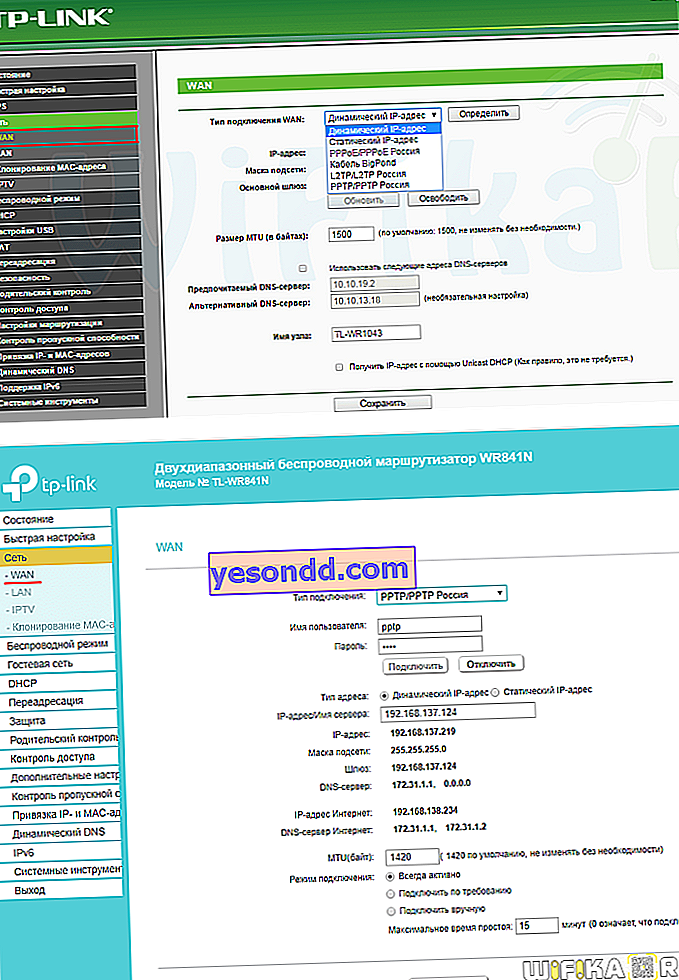
Головне - правильно вибрати тип підключення до інтернету і ввести зазначені провайдером дані для авторизації, якщо це потрібно.
Сигналом до того, що все зроблено правильно і інтернет на роутері з'явився буде палаючий зеленим (або синім залежно від моделі) індикатор WAN.

Також зверніть увагу на розділ параметрів DHCP сервера. Він повинен бути включений, щоб роздавати в автоматичному режимі IP адреси для всіх пристроїв, що підключаються.
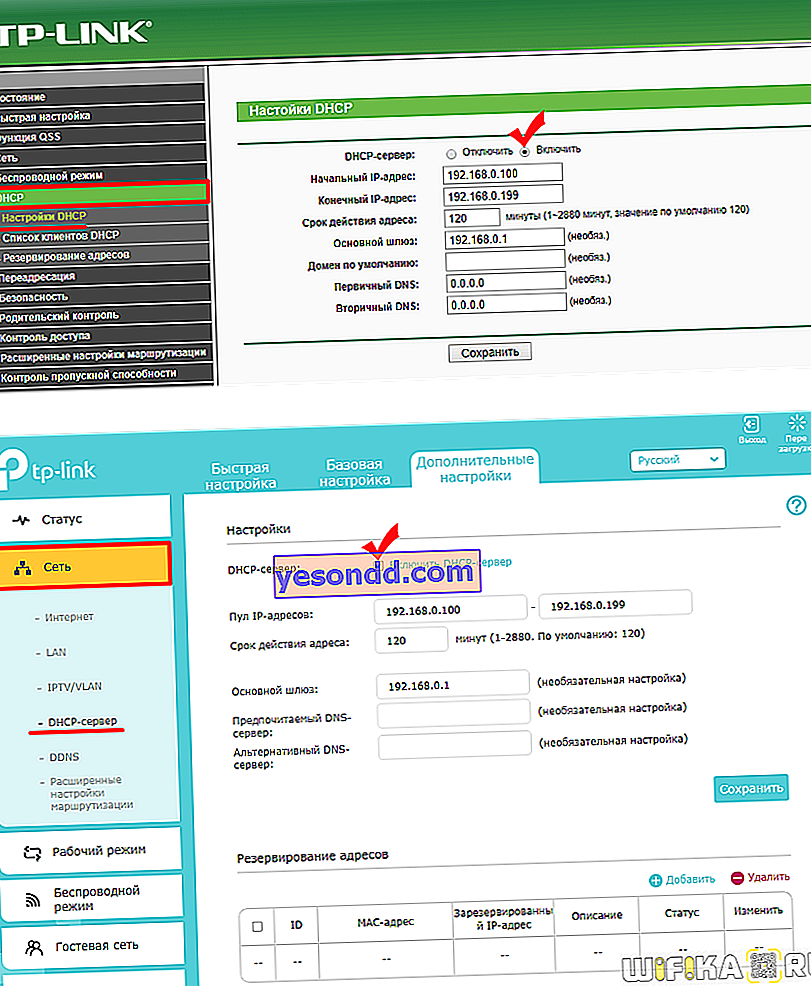
Окрема стаття на сайті присвячена проблемі налаштування параметрів IP на комп'ютері, коли видається помилка в роботі DHCP на Ethernet адаптер.
Немає інтернету по WiFi через налаштувань бездротового адаптера комп'ютера
Якщо ж ви впевнені, що виконали налаштування роутера правильно, але при цьому комп'ютер як і раніше не може вийти за WiFi в інтернет, то корінь проблеми може ховатися в некоректних мережевих конфігураціях бездротового адаптера в Windows. Наприклад, ви вже колись підключали свій ПК або ноутбук до іншого сигналу вайфай і задавали для нього якісь параметри.
Перевірити це можна в розділі налаштувань Windows «Мережа та Інтернет».

Тут в «Центрі управління мережами і загальним доступом» потрібно зайти в «Зміна параметрів адаптера»

Далі знайти назване свого бездротового підключення, кліком по ньому правою кнопкою миші відкрити допоміжне меню і зайти в ньому в «Властивості».

І поставити галочки на автоматичне отримання всіх параметрів від роутера.
У більшості випадків ці поради повинні вам допомогти. Якщо немає, то рекомендую звернутися до фахівця, який на місці перевірить працездатність роутера.
